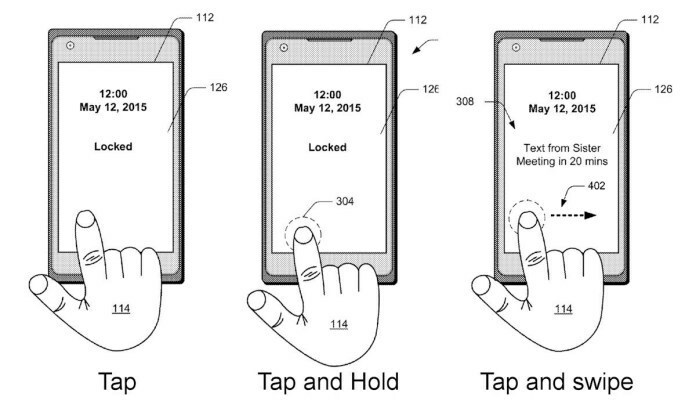- Багато користувачів стикалися з помилкою біометричного сервісу Windows, яка перестала працювати, і це могло бути пов’язано із застарілими драйверами.
- Одним із рішень є оновлення драйверів із налаштувань, інакше ви можете виконати сканування SFC, щоб виправити файли.
- Біометрія може здатися найбезпечнішим способом забезпечення конфіденційності та безпеки, але ви будете здивовані, прочитавши нашу статтю.

XВСТАНОВИТИ, НАТИСНУВШИ ЗАВАНТАЖИТИ ФАЙЛ
- Завантажте Restoro PC Repair Tool який поставляється із запатентованими технологіями (патент доступний тут).
- Натисніть Розпочати сканування щоб знайти проблеми з Windows, які можуть спричиняти проблеми з ПК.
- Натисніть Відремонтувати все щоб вирішити проблеми, що впливають на безпеку та продуктивність вашого комп’ютера.
- Restoro завантажив 0 читачів цього місяця.
Вхід до комп’ютера за допомогою біометричних даних, а не пароля, може бути набагато простішим і безпечнішим, особливо якщо використовується як частина системи багатофакторної автентифікації. Однак, як і будь-яка інша функція ПК, біометрична служба Windows перестала працювати для деяких із нас.
З біометрією вам не доведеться так часто її міняти, і вкрасти буде набагато складніше (хоча це можна зробити). Але коли він перестає працювати, відновити його роботу може бути набагато складніше.
Щоразу, коли публікується нове оновлення для Windows 11 або 10, виникає нова проблема. Якщо ви стали жертвою цієї проблеми, не хвилюйтеся, оскільки ви прийшли в потрібне місце! Ми покажемо вам список рішень одразу після того, як побачимо причини, через які Windows Hello не працює. Дотримуйтесь!
Чому Windows Hello перестав працювати?
Після додаткового дослідження було виявлено, що існує кілька потенційних основних факторів, які можуть сприяти цій моделі поведінки. Нижче наведено список можливих зловмисників, які можуть бути винні в цьому коді помилки:
➡ Windows Hello Update не інстальовано – Корпорація Майкрософт уже знає про цю проблему та зараз працює над виправленням, яке в майбутньому має вирішити цю проблему автоматично. Якщо ви ще цього не зробили, перейдіть до служби Windows Update і обов’язково встановіть усі доступні оновлення.
➡ Не встановлено драйвер для вбудованої камери – Як виявилося, ви також можете очікувати появи цієї конкретної проблеми, якщо вбудована камера, яку використовує Windows Hello, не оновлена з останніми драйверами, встановленими на вашому комп’ютері. Необхідно негайно оновити драйвер камери.
➡ Біометричний драйвер з пошкодженим підписом – Сценарій, за якого нова інсталяція збірки Windows 11 завершується переписуванням деяких файлів, що належать до біометричний драйвер, можливо, є найпоширенішою причиною прояву цієї проблеми (використовується Windows Привіт).
Після нового розуміння причин цієї помилки давайте перейдемо до списку рішень проблеми біометричної служби Windows, яка перестала працювати. Не відставайте від нас!
Що робити, якщо біометрична служба Windows перестала працювати?
1. Оновлення драйверів
- Натисніть на вікна клавіша + я щоб почати Налаштування програму, потім перейдіть до меню ліворуч і натисніть Windows Update. Тепер вибирайте Розширені опції праворуч, щоб знайти доступні оновлення драйверів.

- Торкніться Додаткові оновлення під Додаткові опції розділ.
- Виберіть Оновлення драйверів зі спадного меню, що з’явиться, а потім перевірте всі оновлення драйверів, які вам відображаються. Нарешті натисніть на Завантажте та встановіть кнопку, щоб почати процес встановлення. Зараз у мене немає нових оновлень, тому список порожній.

Коли виникає проблема, ви можете вручну шукати оновлення, незважаючи на те, що Windows часто відповідає за оновлення драйверів. Однак ми наполегливо рекомендуємо вам скористатися спеціалізованою програмою, наприклад DriverFix для автоматичного сканування на наявність застарілих драйверів.
У 90% випадків застарілі драйвери є єдиною причиною, яка перешкоджає запуску функцій і програм. Таким чином, якщо ви оновите їх усі, включно з біометричними, ви можете бути впевнені, що ваша біометрична служба Windows перестала працювати помилка буде виправлена.
2. Запустіть сканування SFC
- Перш за все вам доведеться отримати доступ Командний рядок натиснувши на вікна + С і введення тексту cmd у вікні пошуку. Коли з’явиться результат, клацніть його правою кнопкою миші та виберіть Запустити від імені адміністратора.

- Тепер введіть або вставте наступну команду та натисніть Введіть:
sfc /scannow
3. Перейдіть на локальний обліковий запис
- Натисніть вікна клавіша + я щоб відкрити Налаштування меню та перейдіть до Облікові записи а потім Ваша інформація з правого боку.

- Тепер прокрутіть униз, доки не побачите опцію Натомість увійдіть за допомогою локального облікового запису, і натисніть на нього.

- Виберіть свій Аккаунт Майкрософт, введіть свій пароль і перезапустити комп’ютера, щоб застосувати внесені зміни.
4. Оновіть Windows
- Спочатку натисніть вікна клавіша + я і виберіть Windows Update на панелі навігації ліворуч.

- Ви можете використовувати Встановити зараз можливість інсталювати нові оновлення, які необхідно завантажити, або ви можете скористатися Перевірити наявність оновлень кнопку, щоб дізнатися, чи надано нові оновлення. Це повинно вирішити вашу біометричну службу Windows, яка перестала працювати.

Чи безпечна біометрична безпека?
Біометрія – це будь-які біологічні та фізичні вимірювання, які можна використати для вашої ідентифікації, наприклад відбитків пальців, обличчя, райдужної оболонки ока, голосу або навіть вен на долонях і серцебиття – і перевірити ваш ідентичність.
Порада експерта:
СПОНСОРОВАНО
Деякі проблеми з ПК важко вирішити, особливо коли мова йде про пошкоджені сховища або відсутні файли Windows. Якщо у вас виникли проблеми з виправленням помилки, ваша система може бути частково зламана.
Ми рекомендуємо встановити Restoro, інструмент, який просканує вашу машину та визначить несправність.
Натисніть тут завантажити та почати ремонт.
Цю інформацію можна використовувати різними способами, включаючи безпеку в аеропорту, фінансові операції та мобільні пристрої відповідно до сучасних технологій. Велика кількість аеропортів у всьому світі впроваджує біометричні дані у свої прикордонні процедури, щоб покращити загальну безпеку.
Такі авіакомпанії, як Delta, Norwegian, Lufthansa та інші, використовують біометричні методи посадки. Технологія розпізнавання обличчя або відбитка пальця зараз є майже в кожному новому смартфоні.
Біометричні дані часто вважаються більш безпечними, ніж паролі. Особливо якщо ви використовуєте загальні коди, їх значно складніше зламати, ніж буквено-цифрові.

Крім того, якщо ви вводите пароль публічно, існує велика ймовірність того, що хтось помітить його та використає для зловмисних цілей. Хоча біометричну автентифікацію важче подолати, вона не є непроникною. 3D-друкована маска була використана, щоб обійти використання Face ID.
Анонімний хакер успішно відтворив відбиток пальця нинішнього президента Європейської комісії Урсули фон дер Ляєн за допомогою фотографій, отриманих за допомогою звичайної цифрової камери ще в 2014 році.
Наслідки цього лякають. Хакери можуть не лише зламати біометричні паролі із зображень за допомогою комерційно доступних технологій, але вони також можуть зламати біометричні паролі з відео.
Якщо ви вважаєте, що ваш пароль було зламано, ви можете легко змінити його. Ви не можете жодним чином змінити свій генетичний склад.
Існує також розбіжність щодо рівня захисту, який він надає від державних установ. У Сполучених Штатах ви маєте право відмовитися надати поліції свій пароль. Він заснований на П'ятій поправці, яка захищає ваше право не бути звинуваченим проти себе.
Навіть якщо поліція має ордер на ваш арешт, вона не може змусити вас розкрити місцезнаходження ордера. Надання свого пароля означало б активну дію в якості свідка проти себе.
- ВИПРАВЛЕННЯ: відбиток пальця не працює в Windows 10 [Windows Hello]
- 5+ найкращих функцій безпеки та конфіденційності в Windows 11
- 5+ найкращих антивірусів для Windows 11 для захисту вашого пристрою
Однак це не означає, що ви повинні повністю відмовитися від використання біометричної автентифікації. На даний момент існує не так багато сценаріїв, за яких ваш може бути скомпрометований.
Однак із зростанням популярності цієї практики наслідки викрадення ваших біологічних даних стають жахливішими. Замість того, щоб розглядати це як гарантію безпеки, на даний момент краще думати про це як про зручний інструмент.
Для отримання додаткової інформації та потенційних виправлень див. перегляньте нашу публікацію про проблеми з непрацюючим датчиком відбитків пальців Windows 11 і дізнатися, що робити в такому випадку.
Крім того, якщо ви ще цього не зробили, перегляньте наш посібник щодо встановлення драйвера Hello face для Windows 11і не забувайте час від часу оновлювати його.
І нарешті, не пропустіть наш посібник про те, як виправити те, що Windows Hello не працює. Користувачі повідомляють про багато позитивних відгуків про це!
Повідомте нам у розділі коментарів нижче, чи маєте ви на увазі якісь інші рішення, а також чи цей посібник був для вас корисним. Дякуємо за читання!
Виникли проблеми? Виправте їх за допомогою цього інструменту:
СПОНСОРОВАНО
Якщо наведені вище поради не допомогли вирішити вашу проблему, на комп’ютері можуть виникнути глибші проблеми з Windows. Ми рекомендуємо завантаження цього інструменту відновлення ПК (оцінка «Чудово» на TrustPilot.com), щоб легко їх вирішити. Після встановлення просто натисніть Розпочати сканування кнопку, а потім натисніть на Відремонтувати все.